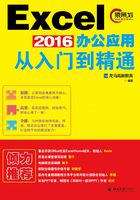
第2章 Excel 2016的基本操作
本章导读
本章节主要学习Excel工作簿和工作表的基本操作。对于初学Excel的人员来说,可能会将工作簿和工作表搞混淆,而这两者的操作又是学习Excel时首先应该了解的。
思维导图

2.1 创建工作簿
工作簿是指在Excel中用来存储并处理工作数据的文件,在Excel 2016中,其扩展名是“.xlsx”。通常所说的Excel文件指的就是工作簿文件。新建工作簿的方法有以下几种。
2.1.1 创建空白工作簿
创建空白工作簿的具体操作步骤如下。第1步启动Excel 2016后,在打开的界面单击右侧的【空白工作簿】选项。

第2步系统会自动创建一个名称为“工作簿1”的工作簿。

2.1.2 使用联机模板创建工作簿
Excel 2016提供了很多在线模板,通过这些模板,读者可以快速创建有内容的工作簿。例如,对于希望能自己制作一个个人月度预算工作簿的用户来说,通过Excel联机模板就可以轻松实现,具体的操作步骤如下。
第1步单击【文件】按钮,在弹出的下拉列表中选择【新建】选项,然后选择【新建】区域的【个人月度预算】样式。


2.2 保存工作簿
保存工作簿的方法有多种,常见的有初次保存工作簿、保存已经存在的工作簿、另存为工作簿及自动保存工作簿等。本节就来介绍保存工作簿的方法。
2.2.1 保存新建工作簿
工作簿创建完毕之后,就要将其进行保存以备今后查看和使用。在初次保存工作簿时需要指定工作簿的保存路径和保存名称。
具体的操作步骤如下。
第1步在新创建的Excel工作界面中,单击【文件】按钮,在弹出的类别中选择【保存】菜单命令,或按下【Ctrl+S】组合键,也可以单击【快速访问工具栏】的【保存】按钮。

第2步右侧窗口弹出另存为显示信息,单击【浏览】按钮。

第3步打开【另存为】对话框。在【保存位置】下拉列表中选择工作簿的保存位置,在【文件名】文本框中输入工作簿的名称,在【保存类型】下拉列表中选择文件要保存的类型。设置完毕后,单击【保存】按钮即可。

2.2.2 保存已有工作簿
对于已有的工作簿,当打开并修改完毕,只需单击【常用】工具栏上的【保存】按钮,就可以保存已经修改的内容。
2.2.3 另存工作簿
如果想将修改后的工作簿另外保存一份,而保持原工作簿的内容不变,可以对工作簿做“另存为”操作,具体操作步骤如下。
第1步单击【文件】选项卡,在弹出的【文件】列表中选择【另存为】选项,在【另存为】区域单击【浏览】按钮。

第2步在弹出的【另存为】对话框中设置工作簿另存后的名称、存储路径及类型等,然后单击【保存】按钮即可。

2.2.4 自动保存
为了防止由于停电或死机等意外情况造成工作簿中的数据丢失,用户可以设置工作簿的自动保存功能。具体操作步骤如下。
第1步单击【文件】按钮,在弹出的菜单中选择【选项】命令。

第2步打开【Excel选项】对话框,选择【保存】选项,并选择【保存自动恢复信息时间间隔】复选项,然后设定自动保存的时间和保存位置。单击【确定】按钮即可。

2.3 工作簿的基本操作
Excel 2016对工作簿的操作主要有新建、保存、打开、切换及关闭等。
2.3.1 打开和关闭工作簿
当需要使用Excel文件时,用户需要打开工作簿。而当用户不需要时,则需要关闭工作簿。
1.打开工作簿
打开工作簿的具体步骤如下。
第1步在文件上双击,即可使用Excel 2016打开此文件。


第2步或选择【文件】→【打开】菜单命令。

第3步打开【打开】对话框,在【查找范围】下拉列表中选择文件所在的位置,在其下方的列表框中列出了该驱动器中所有的文件和子文件夹。双击文件所在的文件夹,找到并选中打开的文件,然后单击【打开】按钮即可。

2.关闭工作簿
可以使用以下两种方式关闭工作簿。方法1:单击窗口右上角的【关闭】按钮。

方法2:选择【文件】→【关闭】命令。


2.3.2 工作簿的复制和移动
复制是指工作簿在原来的位置上保留,而在指定的位置上建立源文件的复制;移动是指将工作簿从原来的位置移到指定的位置上。
1.工作簿的复制
第1步单击选择要复制的工作簿文件;如果要复制多个,则可在按住【Ctrl】键的同时单击要复制的工作簿文件,也可以按住鼠标左键不放,进行拖曳操作,从而选择连续的多个工作簿。

第2步按【Ctrl+C】组合键,复制选择的工作簿文件,将选择的工作簿复制到剪贴板中。打开要复制到的目标文件夹,按【Ctrl+V】组合键粘贴文档,将剪贴板中的工作簿复制到当前的文件夹中。

2.工作簿的移动
第1步单击选择要移动的工作簿文件,如果要移动多个,则可在按住【Ctrl】键的同时单击要移动的工作簿文件。按下【Ctrl+X】组合键剪切选择的工作簿文件,将选择的工作簿移动到剪贴板中。

第2步打开要移动到的目标文件夹,按【Ctrl+V】组合键粘贴文档,将剪贴板中的工作簿移动到当前的文件夹中。

2.3.3 工作簿版本和格式的转换
使用Excel 2016创建的工作簿格式为“.xlsx”,只有Excel 2007及以上的版本才能打开,如果想让Excel 2003打开该工作簿,就需要将工作簿的格式转换为“.xls”。具体操作步骤如下。
第1步选择需要进行格式转换的文件,单击【文件】按钮,从弹出的下拉列表中选择【另存为】选项,单击【另存为】区域右下角的【浏览】按钮。

第2步打开【另存为】对话框,在【保存类型】下拉列表中选择【Excel 97-2003工作簿(*.xls)】选项。

第3步设置完毕后,单击【保存】按钮,即可将该文件保存为Excel 2003格式文件,可以看到“工作簿1”的扩展名为“.xls”。

除了保存为Excel 2003格式,也可以在保存类型中选择其他格式,如HTML、JPG、PDF等常用格式文件。
2.3.4 保护工作簿
对于特殊的工作簿,读者有时候需要进行保护操作,具体操作步骤如下。
第1步单击【文件】按钮,在打开的列表中选择【信息】选项,在【信息】区域单击【保护工作簿】按钮,在弹出的下拉菜单中选择【用密码进行加密】选项。

第2步打开【加密文档】对话框,在【密码】文本框中输入密码,单击【确定】按钮。

第3步打开【确认密码】对话框,再次输入上面的密码,单击【确定】按钮。

第4步当下次再次打开该工作簿时,会弹出【密码】对话框,输入设置的密码,单击【确定】按钮即可取消保护。

第5步另外,读者还可以在打开的工作簿中,单击【审阅】按钮,在【更改】选项组中单击【保护工作簿】按钮。

第6步打开【保护结构和窗口】对话框,默认情况下,【结构】和【窗口】复选框是被选中状态的,读者可以根据实际的工作需要进行选择。如果不需要保护结构,可以取消对应的复选框,然后输入保护工作簿的密码,单击【确定】按钮。

第7步弹出【确认密码】对话框,再次输入上面的密码,单击【确定】按钮完成操作。

2.3.5 共享工作簿
在Excel 2016中,读者可以将工作簿进行共享操作,这样其他人就可以通过网络查看共享的工作簿。具体操作步骤如下。
第1步在打开的工作簿中,单击【审阅】按钮,在【更改】组中单击【共享工作簿】按钮。

第2步打开【共享工作簿】对话框,单击【编辑】按钮,如果允许其他用户修改和合并工作簿,可以选择【允许多用户同时编辑,同时允许工作簿合并】复选框。

第3步单击【高级】按钮,用户可以设置修订、更新、用户间的修订冲突等选项,这样可以进一步细化其他用户的操作权限。
第4步单击【确定】按钮,打开【另存为】对话框,选择在局域网中的位置,输入文件名后,单击【保存】按钮。

第5步此时工作簿即处于在局域网中共享的状态,在工作簿上方显示“共享”字样。

2.4 工作表的基本操作
工作表是工作簿的组成部分,默认情况下,每个工作簿都包含1个工作表,名称为“Sheet1”。使用工作表可以组织和分析数据,用户可以对工作表进行“插入”“删除”“重命名”“显示”“隐藏”等操作。
2.4.1 插入工作表
插入工作表也被称为添加工作簿,在工作簿中插入一个新工作表的具体步骤如下。第1步打开需要插入工作表的文件,在文档窗口中右击工作表Sheet1的标签,然后在弹出的菜单中选择【插入】菜单命令。

第2步打开【插入】对话框,选择【常用】选项卡,选择【工作表】选项,单击【确定】按钮,即可插入一个名称为Sheet2的工作表。

另外,用户也可以单击工作表Sheet1右侧的【新工作表】按钮 插入新的工作表Sheet2。
插入新的工作表Sheet2。

2.4.2 删除工作表
为了便于管理Excel表格,应当将无用的Excel表格删除,以节省存储空间。删除Excel表格的方法有以下两种。
(1)选择要删除的工作表,然后在【开始】选项卡的【单元格】选项组中单击【删除】按钮,在弹出的菜单中选择【删除工作表】命令,即可将选择的工作表删除。

(2)在要删除的工作表的标签上右击鼠标,在弹出的快捷菜单中选择【删除】菜单命令,也可以将工作表删除,该删除操作不能撤销,即工作表被永久删除。

2.4.3 选择工作表
在对工作表进行操作之前,需要先选中它。本节将学习各种选择工作表的方法。
1.用鼠标选定Excel表格
用鼠标选定Excel表格是最常用、最快速的方法,只需在Excel工作表标签上单击即可。例如,下图中单击选择Sheet3工作表。

2.选定连续的Excel表格
第1步在Excel表格下方的工作表考勤卡上单击,选定该工作表。

第2步按住【Shift】键的同时选定最后一个表格的标签,即可选定连续的Excel表格。

3.选择不连续的工作表
若要选定不连续的Excel表格,按住【Ctrl】键的同时选择相应的Excel表格即可。例如,下图中选择考勤卡和Sheet2工作表。

2.4.4 重命名工作表
每个工作表都有自己的名称,默认情况下以Sheet1、Sheet2、Sheet3……命名工作表。这种命名方式不便于管理工作表,为此用户可以对工作表进行重命名操作,以便更好地管理工作表。


重命名工作表的方法有两种,分别是直接在标签上重命名和使用快捷菜单重命名。
1.在标签上直接重命名
第1步新建一个工作簿,双击要重命名的工作表的标签Sheet1(此时该标签以灰度底纹显示),进入可编辑状态。

第2步输入新的标签名,即可完成对该工作表标签进行的重命名操作。

2.使用快捷菜单重命名
第1步在要重命名的工作表标签上右击,在弹出的快捷菜单中选择【重命名】命令。

第2步此时工作表标签以灰度底纹显示,然后输入新的标签名,即可完成工作表的重命名。

2.4.5 移动和复制工作表
在工作簿中可以对工作表进行复制和移动操作。
1.移动工作表
移动工作表最简单的方法是使用鼠标操作,在同一个工作簿中移动工作表有两种方法。
(1)直接拖曳法。
第1步选择要移动的工作表的标签,按住鼠标左键不放。

第2步拖曳鼠标让指针到工作表的新位置,黑色倒三角 会随鼠标指针移动而移动。释放鼠标左键,工作表即移动到新的位置。
会随鼠标指针移动而移动。释放鼠标左键,工作表即移动到新的位置。

(2)使用快捷菜单。
第1步在要移动的工作表标签上右击鼠标,在弹出的快捷菜单中选择【移动或复制工作表】选项。

第2步在弹出的【移动或复制工作表】对话框中选择要插入的位置。

第3步单击【确定】按钮,即可将当前工作表移动到指定位置。

另外,工作表不但可以在同一个Excel工作簿中进行移动,还可以在不同的工作簿中进行移动。若要在不同的工作簿中移动工作表,则要求这些工作簿必须是打开的。其步骤如下。
第1步在要移动的工作表标签上右击鼠标,在弹出的快捷菜单中选择【移动或复制】选项。

第2步打开【移动或复制工作表】对话框,在【将选定工作表移至工作簿】下拉列表中选择要移动到的目标位置,在【下列选定工作表之前】选项中选择要插入的位置。

第3步单击【确定】按钮,即可将当前工作表移动到指定位置。

2.复制工作表
用户可以在一个或多个Excel工作簿中复制工作表,有两种操作方法。
(1)使用鼠标复制。
用鼠标复制工作表的步骤与移动工作表的步骤相似,在拖动鼠标的同时按住【Ctrl】键即可。
第1步选择要复制的工作表,按住【Ctrl】键的同时单击该工作表。

第2步拖曳鼠标让指针移动到工作表的新位置,黑色倒三角 会随鼠标指针移动而移动。释放鼠标左键,工作表即复制到新的位置。
会随鼠标指针移动而移动。释放鼠标左键,工作表即复制到新的位置。

(2)使用快捷菜单复制。
第1步选择要复制的工作表。在工作表标签上右击鼠标,在弹出的快捷菜单中选择【移动或复制工作表】选项。

第2步在弹出的【移动或复制工作表】对话框中选择要复制的目标工作簿和插入的位置,然后选择【建立副本】复选框。

第3步单击【确定】按钮,即可完成复制工作表的操作。

2.4.6 显示和隐藏工作表
为了防止他人查看工作表中的数据,可以设置工作表的隐藏功能,将包含非常重要的数据的工作表隐藏起来,当想要再查看隐藏后的工作表,则可取消工作表的隐藏状态。
隐藏和显示工作表的具体操作步骤如下。
第1步选择要隐藏的工作表,然后单击【开始】按钮,在【单元格】选项组中单击【格式】按钮,在弹出的菜单中选择【隐藏和取消隐藏】命令,在弹出的子菜单中选择【隐藏工作表】命令。

第2步选择的工作表即可隐藏。

第3步单击【开始】按钮,在【单元格】选项组中单击【格式】按钮,在弹出的菜单中选择【隐藏和取消隐藏】菜单命令,在弹出的子菜单中选择【取消隐藏工作表】菜单命令。

第4步在弹出的【取消隐藏】对话框中选择要显示的工作表。

第5步单击【确定】按钮,即可取消工作表的隐藏状态。

2.4.7 设置工作表标签的颜色
Excel系统提供了工作表标签的美化功能,用户可以根据需要对工作表标签的颜色进行设置,以便于区分不同的工作表。
设置工作表标签颜色的具体操作步骤如下。
第1步选择要设置颜色的“Sheet1”标签。选择【格式】→【工作表】→【工作表标签颜色】选项,或右击“Sheet1”标签,在弹出的快捷菜单中选择【工作表标签颜色】选项,然后在弹出的子菜单中选择需要的颜色。

第2步选择完成后,即可应用选中的颜色。

2.4.8 保护工作表
Excel提供了保护工作表的功能,以防止其被更改、移动或删除某些重要的数据。具体的操作步骤如下。
第1步选择要保护的工作表。单击【开始】按钮,在【单元格】选项组中单击【格式】按钮,在弹出的下拉菜单中选择【保护工作表】选项。

第2步在弹出的【保护工作表】对话框中,用户可以选择需要保护的内容,然后输入取消工作表保护需要的密码,单击【确定】按钮。

第3步单击【确定】按钮,在弹出的【确认密码】对话框中重新输入密码,单击【确定】按钮即可完成工作表的保护。

高手支招
◇恢复未保存的工作簿
读者有时候会因为误操作而关闭Excel 2016,此时工作簿还没有被保存,虽然文档有自动保存功能,但是只能恢复到最近一次自动保存的内容,那么如何来解决这个问题呢?下面将来学习如何恢复未保存的工作簿,具体操作步骤如下。
第1步单击【文件】按钮,在弹出的菜单中选择【选项】命令。

第2步弹出【Excel选项】对话框,选择【保存】选项,并选择【如果我没有保存就关闭,请保留上次自动保留的版本】复选项,然后设定自动保存文件的位置。单击【确定】按钮即可。

第3步单击【文件】按钮,在弹出的菜单中选择【打开】菜单命令。在【打开】区域单击【恢复未保存的工作簿】按钮。

第4步打开【打开】对话框,选择需要恢复的工作簿,单击【打开】按钮,即可恢复未保存的工作簿。

◇删除最近使用过的工作簿记录
Excel 2016可以记录最近使用过的Excel工作簿,用户也可以将这些记录信息删除。
第1步在Excel 2016程序中,单击【文件】按钮,在弹出的列表中选择【打开】选项,选择【最近】选项,即可看到右侧列表中,显示了最近打开的工作簿信息。

第2步右击要删除的记录信息,在弹出的菜单中,选择【从列表中删除】菜单命令,即可将该记录信息删除。

如果用户要删除全部的打开信息,可选择【消除已取消固定的工作簿】命令,即可快速删除。
◇修复损坏的Excel工作簿
对于已经损坏的工作簿,可以利用Excel 2016修改它,具体操作步骤如下。
第1步启动Excel 2016程序,选择【文件】→【打开】菜单命令,单击【浏览】按钮,弹出【打开】对话框,选择要打开的工作簿文件。单击【打开】按钮右侧的下拉箭头,在弹出的下拉菜单中选择【打开并修复】选项。

第2步弹出一个信息提示框,单击【修复】按钮,Excel将修复工作簿并打开,如果修复不能完成,则单击【提取数据】按钮,只将工作簿中的数据提取出来。

◇工作表之间快速切换的技巧
当一个工作簿中有多个工作表时,可以利用鼠标右键在多个工作表之间快速切换,具体操作如下。
第1步在打开的工作簿中右击工作表编辑区域左下角的 或
或 按钮。
按钮。

第2步在弹出的【激活】对话框中选择需要的工作表,单击【确定】按钮,即可完成工作表的切换。

 可快速搜索模板。第2步系统会自动打开该模板,此时用户只需在表格中输入相应的数据即可。
可快速搜索模板。第2步系统会自动打开该模板,此时用户只需在表格中输入相应的数据即可。